
After Effects 2018中文版
详情介绍
AE2018全称After Effects 2018是Adobe公司全新推出的图形视频设计和处理工具,它可帮助用户高效且准确的创建异常精彩的动态图形和引人入胜的视觉效果。由于其是Adobe开发的程序,所以它最大的优势就是可以和其他Adobe公司设计的软件相兼容并可互相利用,借助其Adobe超强大的设计和开发技术,用户可轻松制作出各种无比精彩的图形视频。当然在不借助其他adobe软件的情况下,依靠AE2018本身数百种预设的效果和动画和涵盖影视特效制作中常见的文字特效、粒子特效和仿真特效等特效依旧可以设计出很精彩的视频。该软件最大的优点在于它可同时渲染多个帧且可同步处理,该功能有助于在同时渲染多个帧时加快处理,并且在渲染的过程中可不用预先进行RAM预览即可处理。
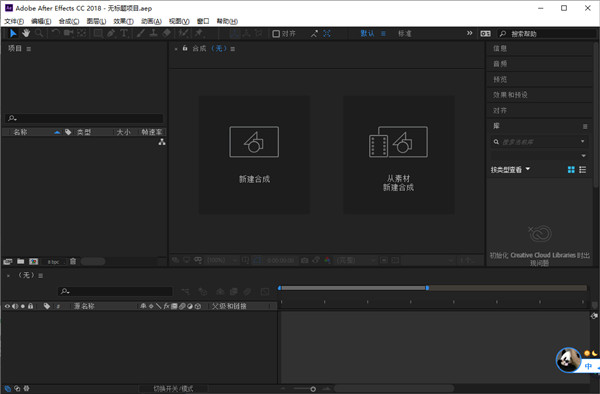
功能特色
一、图形视频处理
Adobe After Effects软件可以帮助您高效且精确地创建无数种引人注目的动态图形和震撼人心的视觉效果。利用与其他Adobe软件无与伦比的紧密集成和高度灵活的2D和3D合成, 以及数百种预设的效果和动画, 为您的电影、视频、DVD和Macromedia Flash作品增添令人耳目一新的效果
二、强大的路径功能
就像在纸上画草图一样,使用Motion Sketch可以轻松绘制动画路径,或者加入动画模糊
三、强大的特技控制
1.After Effects使用多达几百种的插件修饰增强图象效果和动画控制。可以同其他Adobe软件和三维软件结合
2.After Effects在导入Photoshop和iIIustrator文件时,保留层信息
3.高质量的视频After Effects支持从4*4到30000*30000像素分辨率,包括高清晰度电视(HDTV)
四、多层剪辑
无限层电影和静态画术,使After Effects可以实现电影和静态画面无缝的合成
五、高效的关键帧编辑
1.After Effects中,关键帧支持具有所有层属性的动画,After Effects可以自动处理关键帧之间的变化
2.无与伦比的准确性
After Effects可以精确到一个象素点的千分之六,可以准确地定位动画
3.高效的渲染效果After Effects可以执行一个合成在不同尺寸大小上的多种渲染,或者执行一组任何数量的不同合成的渲染
六、渲染和编码
1.可使用两个新命令和关联的键盘快捷键将活动的或选定的合成发送到 Adobe Media Encoder 队列
2.同时渲染多个帧多重处理
同时渲染多个帧多重处理功能中有多项增强,有助于在同时渲染多个帧时加快处理
七、导入和导出
您可以将CINEMA 4D文件(R12 和更新版本)作为素材导入,然后从 After Effects 内进行渲染
2.DPX 导入器
新的DPX导入器可以导入 8 位、10 位、12 位和 16 位/通道的 DPX 文件。还支持导入具有 Alpha 通道和时间码的 DPX 文件
3.DNxHD 导入
您可以在不安装其他编解码器的情况下导入 DNxHD MXF OP1a 和 OP-Atom 文件以及 QuickTime (.mov) with DNxHD 媒体。这包括使用 DNxHD QuickTime 文件中未压缩的 Alpha 通道
4.OpenEXR 导入器和 ProEXR 增效工具
新版本包括缓存功能,显著提高了性能。After Effects 包括 OpenEXR Importer1.8和ProEXR 1.8
5.ARRIRAW 增强
在“ARRIRAW 源设置”对话框中,您可以设置色彩空间、曝光、白平衡以及色调。要将值重置为 ARRIRAW 文件中作为元数据存储的值,请单击“从文件重新加载”
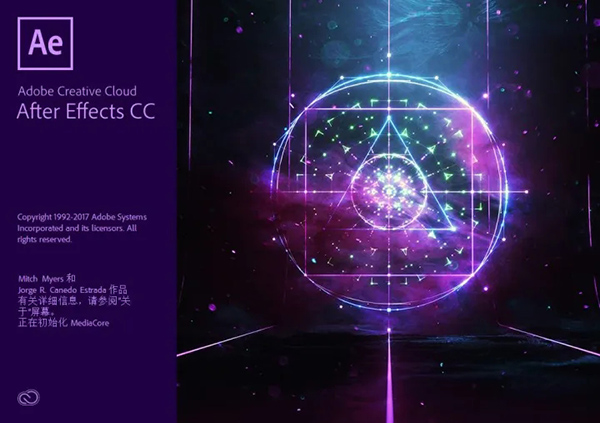
AE CC 2018使用技巧
一、层的概念
层是构成合成图像的基本组件。在合成图像窗口添加的素材都将作为层使用。在After effects中,合成影片的各种素材可以从项目窗口直接拖动放置到时间层Time Layout window窗口,(将自动显示在合成图像窗口中),也可以直接拖动到合成图像窗口中。在时间布局窗口我们可以清楚的看到素材与素材之间存在的“层与层”的关系
二、素材(层)的剪辑
因为素材的长度并不总是符合需要的,所以需要进行素材的剪辑工作。有两种方法对素材进行剪辑
1.可以在时间布局窗口,直接通过拖动改变层的入点和出点
2.在层(Layer)窗口中,移动时间滑条到相应位置,点击in按钮设置素材入点,点击out按钮设置素材出点
三、层开关主要有五个
1.隐藏:可以暂时在时间布局窗口隐藏层,但在合成图像窗口中仍然显示
2.质量:“/”表示最优质量,“\”表示草稿质量
3.塌陷变换/连续光栅化:减少合成的复杂程度和保证illustator文件的质量,但其使用方式复杂,效果不肯定
4.滤镜:可以使滤镜效果不起作用
5.帧融合:平滑非正常速度播放的影片的质量。 运动模糊:给动画的层增加运动模糊将提高运动的平滑程度,但需要大量渲染时间
四、层的基本操作
1.层可以通过Edit>dublicate复制。可以通过在时间布局窗口中上下拖动以改变其叠加顺序。双击时间布局窗口中的一个层,将弹出相应的层(Layer)窗口,在这个窗口中可以更仔细的观察和剪辑素材
2.选择菜单Layer>new solid或者在时间布局窗口单击鼠标右键选择new solid可以创建固态层(solid),在Solid setting对话框中可以设置solid层的尺寸和底色 在After effects 中,固态层对于创建字幕、制作matte等很多效果十分重要
3.一般情况下,时间布局窗口显示的是各层的素材名,当对层复制拷贝了多次后,为了方便区分各层,应该通过下述操作给层更名
4.选择需要更名的层,按键盘上的Enter键,原来层的名字已经显示为蓝色,输入新的名字,再次按下Enter键即完成更名操作,可以通过拖动方便的移动层。可以通过使上下两层素材前后衔接的方法实现影视制作中最常见的硬切
五、使用关键帧
1.在After effects 4.1中各种滤镜效果参数或者属性的每一次改变都可以设置成关键帧,时间布局窗口中层的每一个属性均对应着左边相应的时钟图标只要点击相应的时钟图标,就会在右边的时间线上增加一个关键帧点。如果需要增加关键帧,但不改变属性值,可以点击位于层最左边的关键帧检测框当然你可以稍后改变关键帧值。如果修改了属性值,而当前位置没有关键帧,After effects 将自动增加一个关键帧
2.通过点击可以直接选择一个关键帧,按住Shift可同时选择多个关键帧,要删除关键帧,可以按Delete键,要移动关键帧直接拖动即可。要拷贝关键帧可以在选择关键帧后使用Edit>Copy,然后在需要粘贴的位置使用Edit>Paste命令
六、层的位置动画
在时间布局窗口,选择需要动画的层,按P键展开位置属性,可以在合成图像窗口中移动或者在时间布局窗口中单击下划线输入新的位置值 单击层左边的时间标记。移动当前时间标记到需要增加第二个关键帧的时间点。改变层的位置属性值。如果需要修改运动路径,可以更改已经存在的关键帧值或者新增关键帧
七、层的旋转动画
1.在时间布局窗口,选择需要动画的层,按R键展开旋转属性,可以在合成图像窗口中移动或者在时间布局窗口中单击下划线输入新的位置值。单击层左边的时间标记。移动当前时间标记到需要增加第二个关键帧的时间点。改变层的旋转属性值
2.如果要使层自动定向(沿路径自动旋转),例如要使动画的飞机在运动过程中保持正确的方向,可以单击Layer>Transform>Auto-orient rotation
八、层的尺寸动画
1.可以通过调整scale缩放属性实现层的尺寸动画。按S键展开缩放属性,在缩放对话框中,图16, 如果要保持层的纵横比,单击Perserve frame ratio,输入一个值。如果没有选择Perserve frame ratio,则需要分别输入宽度和高度值
2.如果要实现层的翻转动画,对于水平翻转,可以输入负数的宽度值,对于垂直翻转,则输入负数的高度值
其他版本
更多-

-

AE2024 v24.6.4 视频处理 / 3.02G
-

-

-

after effects cs5中文版 附安装教程 图像处理 / 1.44G
同类软件
网友评论
共0条评论类似软件
-

-

-

adobe Prelude cc 2022 中文版 v22.6.0.6直装版 视频处理 / 632.09M
-

Video Enhancer(视频去马赛克软件) v2.2官方版 视频处理 / 6.86M
-

精彩发现
换一换精品推荐
-

alight motion电脑版 v5.0.272.1028368 视频处理 / 106.35M
查看 -

360快剪辑电脑版 v1.3.1.5100官方版 视频处理 / 84.94M
查看 -

Adobe Premiere Elements 2018中文版 v16.1直装版 视频处理 / 2.69G
查看 -

Adobe Premiere Pro CC 2015简体中文版 直装版 视频处理 / 893.51M
查看 -

溜溜TC Games安卓投屏软件 v3.0.38 视频处理 / 100.29M
查看








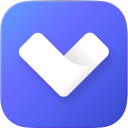





























 赣公网安备 36010602000087号
赣公网安备 36010602000087号